Druckversion vom 03.05.2024 06:18 Uhr
Startseite Einführungsphase Grundlagen OOP Ein-/ Ausgabe
Ein-/ Ausgabe
Bisher haben Sie die Benutzungsoberflächen immer mit Objekten, die aus Unterklassen der Klasse Shapes erzeugt wurden gestaltet. Eingaben erfolgten über Maus-Operation wie klicken und ziehen oder über die Tastatureingabe einzelner Zeichen. Ausgaben realisierten Sie über transformierte Shapes-Objekte, insbesondere erfolgten Textausgaben mithilfe von Objekten der Klasse Text. Diese Form der Interaktion zwischen Computer und Benutzer ist typisch für grafische Computerspiele, ein Schwerpunkt der bisherigen Programmieraufgaben.
 Die Steuerung der meisten Anwendungsprogramme erfolgt mithilfe sogenannter grafischer Benutzungsoberflächen, die aus standadisierten Kontrollelementen wie z. B. Button-Objekten zum Klicken, Textfelder-Objekte zur Texteingabe oder auch Checkboxen-Objekte oder Radiobutton-Objekte zur Auswahl bestimmter Elemente bestehen. Alle diese Objekte sind in einem Fenster, ein Objekt der Klasse Frame, enthalten. Die Benutzungsoberfläche des nebenstehenden Bruchrechenprogramms besteht neben dem Frame aus vier Textfeldern, zwei Buttons und drei Ausgabeobjekten für Texte, die Label genannt werden. Die vier Textfelder dienen zur Eingabe der Werte für die Zähler und die Nenner der beiden Brüche. Über die vier Buttons kann der Benutzer auswählen, ob die beiden Brüche addiert, subtrahiert, multipliziert oder dividiert werden sollen. Das erste Label-Objekt dient nur zur Anzeige des Gleichheitszeichens, die beiden anderen mit gelbem Hintergrund zeigen Zähler und Nenner des Ergebnisbruches an. Über diese Komponenten steuert der Benutzer den Ablauf des Programms. Wenn er jetzt auf den "+"-Button klicken würde, würde die zu diesem Objekt gehörende Aktions-Methode aufgerufen, die aus den vier in den Textfeldern enthaltenen Zahlen zwei Bruchobjekte erzeugt, diese addiert und Zähler und Nenner des Ergebnisbruches in dem gelben Label-Objekten anzeigt. Klickt man aber auf eines der Textfelder, bekommt dieses Textfeld den Fokus und der Inhalt des Textfeldes kann über die Tastatur verändert werden. Das Programm läuft nicht linear ab, sondern wird durch Benutzeraktionen wie Klicken oder Ziehen mit der Maus und Tastatureingaben gesteuert. Jedes dieser Kontrollelemente ist für jede mögliche Eingabe mit einer Methode verknüpft, die ausgeführt wird, sobald die Eingabe erfolgt.
Die Steuerung der meisten Anwendungsprogramme erfolgt mithilfe sogenannter grafischer Benutzungsoberflächen, die aus standadisierten Kontrollelementen wie z. B. Button-Objekten zum Klicken, Textfelder-Objekte zur Texteingabe oder auch Checkboxen-Objekte oder Radiobutton-Objekte zur Auswahl bestimmter Elemente bestehen. Alle diese Objekte sind in einem Fenster, ein Objekt der Klasse Frame, enthalten. Die Benutzungsoberfläche des nebenstehenden Bruchrechenprogramms besteht neben dem Frame aus vier Textfeldern, zwei Buttons und drei Ausgabeobjekten für Texte, die Label genannt werden. Die vier Textfelder dienen zur Eingabe der Werte für die Zähler und die Nenner der beiden Brüche. Über die vier Buttons kann der Benutzer auswählen, ob die beiden Brüche addiert, subtrahiert, multipliziert oder dividiert werden sollen. Das erste Label-Objekt dient nur zur Anzeige des Gleichheitszeichens, die beiden anderen mit gelbem Hintergrund zeigen Zähler und Nenner des Ergebnisbruches an. Über diese Komponenten steuert der Benutzer den Ablauf des Programms. Wenn er jetzt auf den "+"-Button klicken würde, würde die zu diesem Objekt gehörende Aktions-Methode aufgerufen, die aus den vier in den Textfeldern enthaltenen Zahlen zwei Bruchobjekte erzeugt, diese addiert und Zähler und Nenner des Ergebnisbruches in dem gelben Label-Objekten anzeigt. Klickt man aber auf eines der Textfelder, bekommt dieses Textfeld den Fokus und der Inhalt des Textfeldes kann über die Tastatur verändert werden. Das Programm läuft nicht linear ab, sondern wird durch Benutzeraktionen wie Klicken oder Ziehen mit der Maus und Tastatureingaben gesteuert. Jedes dieser Kontrollelemente ist für jede mögliche Eingabe mit einer Methode verknüpft, die ausgeführt wird, sobald die Eingabe erfolgt.
Alle diese Java GUI-Elemente (GUI = Graphical User Interface) sind in der Java Klassenbibliothek Swing enthalten. Benutzeroberflächen mit Swing zu erstellen lernen Sie erst in der Qualifikationsphase. Damit Sie die Grundlagen dafür kennenlernen, stellen wir in der Klassenbibliothek sasio die Klassen Button, Label und Textfield zur Verfügung. Anhand von einfachen Beispielen lernen Sie im Kapitel Grafische Benutzeroberfläche Kontrollobjekte in einem View-Objekt zu platzieren und den Programmablauf damit zu steuern.
Bei den bisherigen Anwendungen konnten Sie noch keine Daten speichern und beim nächsten Programmstart wieder abrufen. Bei vielen Spielen ist es z. B. wünschenswert, wenn man Spielergebnisse in Bestenlisten speichert oder den zuletzt gespielten Level in einer Datei ablegt, um nicht bei jedem Programmstart von vorne beginnen zu müssen. In dem Kapitel Textdateien lernen Sie unter Verwendung von statischen Methoden der Klasse StringFileTools, Textdateien zu erstellen, zu erweitern und zu laden.
| Grafische Benutzungsoberflächen
In diesem Kapitel lernen Sie anhand eines einfachen Beispiels Objekte der Klassen Button, Textfield und Label aus der Klassenbibliothek sasio zur Gestaltung und Steuerung einer grafischen Benutzeroberfläche in einem View-Objekt zu verwenden. Als etwas komplexere Anwendung werden Sie nebenstehenden Taschenrechner programmieren sowie ein einfaches Nimmspiel ausschließlich mit diesen Komponenten steuern. |
 |
| Textdateien
In diesem Kapitel werden Sie einen Vokabeltrainer programmieren. Um nicht bei jedem Programmstart alle Vokabeln neu eingeben zu müssen, lernen Sie, wie man ein Array von String-Objekten in einer Datei speichert, diese bei Eingabe neuer Vokabeln erweitert und sie beim nächsten Programmstart wieder von der Festplatte abruft. |
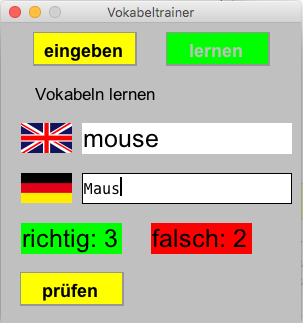 |